Όταν πουλάτε iPhone, Mac ή άλλο υπολογιστή Apple, είναι σημαντικό να απενεργοποιήσετε το Κλείδωμα ενεργοποίησης, διαφορετικά ο αγοραστής δεν θα μπορεί να χρησιμοποιήσει τη συσκευή. Είναι εύκολο να το κάνετε όταν έχετε ακόμα το προϊόν και όχι πολύ πιο δύσκολο αν το έχετε ήδη πουλήσει.
Δείτε τι πρέπει να γνωρίζετε για να αποφύγετε προβλήματα.
Το Activation Lock άλλαξε τον κόσμο
Πριν από μερικά χρόνια, υπάρχει ένα κύμα εγκληματικότητας κλεμμένων iPhone. Άνθρωποι σε όλο τον κόσμο κλέβονταν καθημερινά μόνο για συσκευές iOS. Το 2012, η κλοπή προϊόντων της Apple αντιπροσώπευε Το 14% του συνόλου των εγκλημάτων στη Νέα Υόρκη.
Στη συνέχεια, η Apple δημιούργησε το κλείδωμα ενεργοποίησης. Κάνει τις κλεμμένες συσκευές άχρηστες επειδή δεν μπορεί να προστεθεί νέο Apple ID μέχρι να αφαιρεθεί το Lock. Αυτό που παλιά ήταν ένας πολύτιμος κλεμμένος υπολογιστής είναι αντίθετα ένα χαρτί. Και αυτό ήταν το τέλος του εγκληματικού κύματος.
Αλλά το σύστημα ασφαλείας μπορεί επίσης να είναι μια πρόκληση για όποιον αγοράζει ή πουλάει έναν υπολογιστή Apple. Ευτυχώς, η απενεργοποίησή του είναι εύκολη.
Πώς να απενεργοποιήσετε το κλείδωμα ενεργοποίησης
Το κλείδωμα ενεργοποίησης είναι ενσωματωμένο σε iOS, watchOS και macOS. Και ενεργοποιείται όταν είναι η Εύρεση της [συσκευής] μου. Δεν είναι διαισθητικό, αλλά αυτό είναι το κλειδί για να αποσυνδέσετε έναν υπολογιστή από το Apple ID του κατόχου του είναι να απενεργοποιήσετε το Find My.
Εάν εξακολουθείτε να έχετε τη συσκευή, είναι πιο εύκολο. Δοκιμάστε, δοκιμάστε, προσπαθήστε να θυμηθείτε να το κάνετε αυτό πριν πουλήσετε τον υπολογιστή σας. Or δωρίστε το. Αν αγοράζετε μεταχειρισμένη συσκευή, φροντίστε να ρωτήσετε αν το έκαναν αυτό.
Για να απενεργοποιήσετε το Κλείδωμα ενεργοποίησης/Εύρεση μου σε iPhone ή iPad, μεταβείτε στο Ρυθμίσεις > [ΟΝΟΜΑ ΧΡΗΣΤΗ]. Αυτό είναι το κορυφαίο στοιχείο, ακριβώς κάτω από τη λέξη "Ρυθμίσεις". Στη συνέχεια, πατήστε Find My. Στο επάνω μέρος της σελίδας που προκύπτει, απενεργοποιήστε Εύρεση της [ΣΥΣΚΕΥΗΣ]. Αυτή η ετικέτα θα καθορίζει iPhone ή iPad. Θα πρέπει να εισαγάγετε τον κωδικό πρόσβασης Apple ID για να ολοκληρώσετε την αλλαγή.
![Απενεργοποιήστε το Find My iPhone Η απενεργοποίηση του κλειδώματος ενεργοποίησης απαιτεί την απενεργοποίηση της Εύρεσης [συσκευής].](/f/9416e79d86f34e2dc1765621ba6a152e.jpeg)
Στιγμιότυπα οθόνης: Cult of Mac
Η απενεργοποίηση του Find My σε ένα Apple Watch απαιτεί το iPhone με το οποίο είναι αντιστοιχισμένο. Πρώτα απενεργοποιήστε το φορετό. Στη συνέχεια, ανοίξτε το Εφαρμογή παρακολούθησης στο iPhone σας, πατήστε Το ρολόι μου στο κάτω μέρος της οθόνης και, στη συνέχεια, πατήστε Όλα τα ρολόγια στο επάνω μέρος της οθόνης που προκύπτει. Στην επόμενη σελίδα, πατήστε το γύρο Κουμπί πληροφοριών δίπλα στη συσκευή που καταργείτε τη ζεύξη, παρά πατήστε Αποσυνδέστε το Apple Watch.
Εναλλακτικά, μπορείτε να κάνετε αυτήν τη διαδικασία από το Mac σας. Ανοιξε το Εύρεση της εφαρμογής μου στον υπολογιστή σου. Στη συνέχεια κάντε κλικ συσκευές. Στη λίστα, επιλέξτε τη συσκευή που θέλετε να καταργήσετε. Στη συνέχεια, κάντε κλικ στο γύρο Κουμπί πληροφοριών στο χάρτη και, στη συνέχεια, κάντε κλικ Κατάργηση αυτής της συσκευής.
Εάν δεν έχετε τη συσκευή στο χέρι
Εάν έχετε πουλήσει ήδη τον υπολογιστή ή τον έχετε δώσει, είναι δυνατό να αφαιρέσετε το Κλείδωμα ενεργοποίησης από απόσταση. (Mightσως το διαβάζετε επειδή ο αγοραστής σας στέλνει email παραπονούμενος ότι δεν μπορεί να ενεργοποιήσει τη συσκευή που πουλήσατε παρά.)
Συνδεθείτε από το πρόγραμμα περιήγησης ιστού iCloud.com με το Apple ID σας. Μετά χτύπησε Βρείτε το iPhone. Αυτό θα ανοίξει έναν χάρτη που θα δείχνει τις τοποθεσίες των προϊόντων σας Apple. Κάντε κλικ Όλες οι συσκευές στο πάνω μέρος της οθόνης. Επιλέξτε τον υπολογιστή που θέλετε να αφαιρέσετε από το iCloud. Μπορεί να είναι Mac, iPhone, iPad ή Apple Watch. Κάντε κλικ Διαγραφή [συσκευής]. Επιλέγω Επόμενο μέχρι να διαγραφεί η συσκευή. Στη συνέχεια κάντε κλικ Κατάργηση από τον Λογαριασμό.
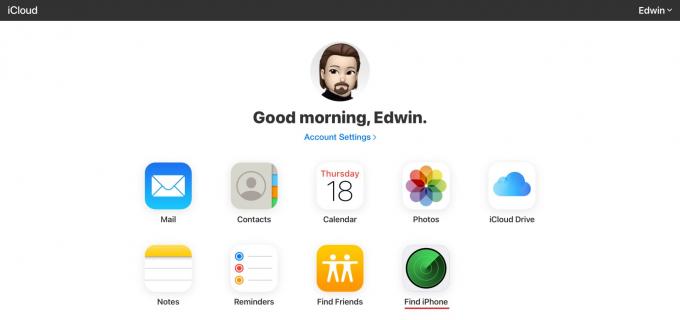
Φωτογραφία: Cult of Mac
Εάν χρειάζεστε περισσότερη βοήθεια, επισκεφθείτε τον ιστότοπο υποστήριξης της Apple για να δείτε τον οδηγό πώς να απενεργοποιήσετε το κλείδωμα ενεργοποίησης.


